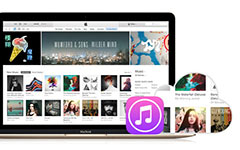iTunes が iPad を認識しないのはなぜですか: 原因と解決策を知る
iTunes は、iPhone、iPad、iPod ユーザーがデータのバックアップに最もよく使用するものの XNUMX つです。 iOS デバイスの連絡先をバックアップする場合でも、音楽を転送する場合でも、写真を同期する場合でも、iTunes は重要な役割を果たします。 しかし、それは典型的な状況でした。 iTunes が iPhone を認識しない および他の iOS iTunes のバックアップを作成します。 多くの人が常にこの問題に遭遇し、ユーザーをイライラさせています。 このような問題に対処するのは頭の痛い問題であると認識しているため、この記事は、以下に示す適切な解決策で問題を解決できるように作成されました。
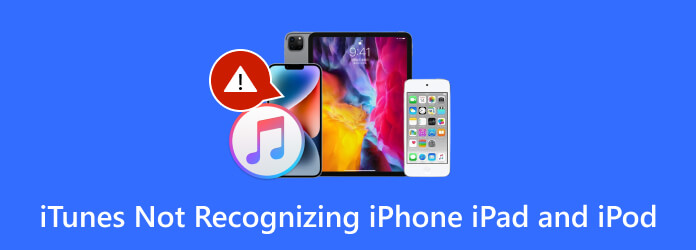
パート 1. iTunes が iPhone/iPad/iPod を認識しない理由
iTunes が iPhone、iPad、または iPod を認識しない理由はさまざまです。 まず、特に USB ケーブルとポートを介して作業している場合、iOS デバイスが PC に正しく接続されていない可能性があります。 ケーブル ポートの欠陥がこのような問題を引き起こす場合があります。 それはさておき、たとえ iTunes が iPod をサポートしていても、その iOS デバイスが古すぎると、最新バージョンの iTunes では認識されない可能性があります。 場合によっては、特に PC のファイアウォールやセキュリティ ソフトウェアがアプリをブロックしている場合、コンピューターにドライバーの問題があるか、そのアクセス許可が iTunes の原因である可能性があります。
パート 2. iTunes で認識されない iOS を修正する解決策
コンピューターの iTunes が iPhone、iPod、または iPad を認識しない理由を上記に示したので、エラーを修正するための解決策を以下に示します。
解決策 1. iOS デバイスと iTunes を再起動します。
この問題を解決するための最初のステップは、デバイスとプログラムも再起動することです。 これは、iTunes が応答しない場合に特に当てはまります。
解決策 2. アプリとデバイスを更新する
iTunes が iOS デバイスでうまく動作することは誰もが知っていますが、古い iTunes と Apple デバイスは未解決の問題のため、完全に連携することはできません。 iTunes を開いたときに iPhone が表示されない場合は、常にアップデートを確認することをお勧めします。 そのためには、次の場所にアクセスしてください 「ヘルプ」>「アップデートの確認」 デスクトップ上の iTunes の場合、 iTunes>アップデートを確認 マックで。 一方、iOS デバイスの更新に移動します。 あなたもすることができます iTunesを再インストールする デバイス上で をクリックしてアップデートしてください。
解決策 3. iPhone を iTunes に同期する
iPhone が iTunes に認識されない場合は、同期されていない可能性があります。 iTunes には、ライトニング ケーブルを介して信頼できるデバイスを設定し、XNUMX つを同期するというセキュリティ原則があります。 このケーブルをコンピュータと iPhone の両方に接続すると、 デバイスの概要 また、 Wi-Fi 経由でこの iPhone と同期します オプション。 次に、をクリックします クリックします ボタンを押して設定を保存します。
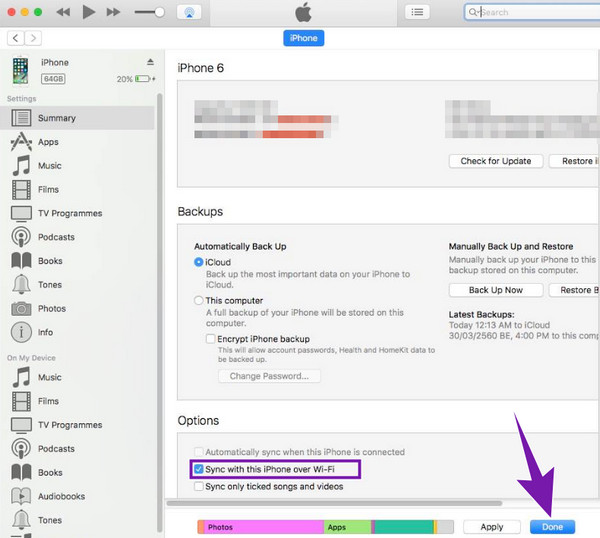
解決策 4. ドライバー ソフトウェアを更新する (Windows のみ)
ソフトウェアドライバーに問題がある可能性があるという事実を無視しないでください。 iTunesが動作しない iPod などの Apple デバイスを認識しません。 したがって、時間を作ってドライバーを更新してください。 このPC>管理>デバイスマネージャー>その他のデバイス オプション。 次に、Apple デバイスの名前をクリックし、右クリックして、 ドライバの更新 オプションを選択します。
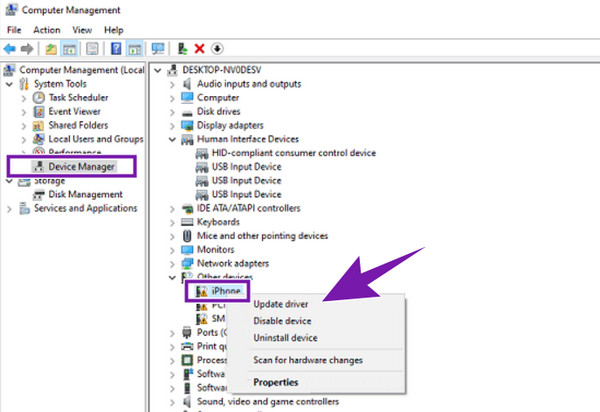
解決策 5. USB コードを変更する
Apple Inc.はかつて、Apple USBケーブルまたはコードはサードパーティ製品の充電にのみ機能すると述べました。 このため、Apple が提供する USB ケーブルのみを使用して Apple デバイス、特に iOS を接続する必要があります。 したがって、別の USB デバイスを使用すると、Windows ベースのコンピュータは認識されません。 また、USB ケーブルが損傷したり緩んだりした場合、iTunes に iPhone、iPod、iPad を認識させるためにケーブルを変更するよう求められます。
パート 3. iTunes を使わずに iOS から PC にファイルを転送する方法
上記の解決策をすべて試しても、iTunes がまだ動作しないとします。 その場合、メディア転送プログラムとして機能する代替ソフトウェアが必要になります。 このため、これを使用することを強くお勧めします Tipard iPhone転送。 このソフトウェアは、ワンクリックでメディア ファイルを iPhone、iPad、さらには iPod からデスクトップまたは Mac に転送できる完璧なツールです。
この Tipard iPhone Transfer プログラムを使用すると、音楽プレイリスト、大量のビデオ、無数のメッセージ、数千の連絡先を他の iOS デバイスや大きな画面にコピーして転送することができます。 さらに、メディア ファイルを転送する前に変更したり、カスタマイズしたりすることができます。 たとえば、録画したビデオのクレジットを取得したい場合は、ID3 情報を編集して、希望の名前、ジャンル、アーティスト、アルバムに設定できます。 また、ファイルを iPhone 上に置いたまま管理できるため、独自のプレイリストを作成することもできます。 したがって、iTunesにiPhoneを強制的に認識させることができない場合は、このTipard iPhone Transferが最良の選択です。
ステップ 1ソフトウェア プログラムをインストールした後、起動します。 次に、USB コネクタを準備し、iPhone をコンピュータに接続します。 その後、ツールは接続した電話を自動的に検出します。
ステップ 2メイン インターフェイスに到達したら、転送するファイルの種類をクリックします。 このサンプルでは、 写真 ボタンをクリックして、写真が保存されているアルバムを選択します。 フォトライブラリー.
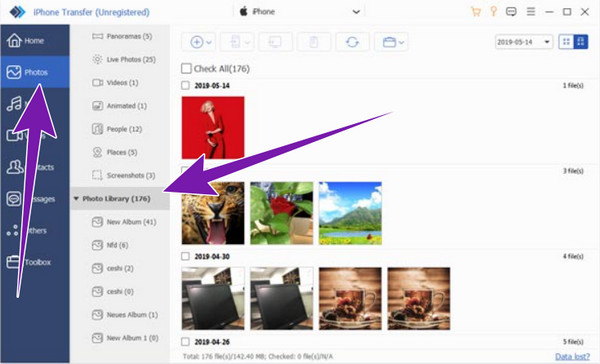
ステップ 3その後、特定の写真またはアルバムを右クリックします。 次に、 輸出 ボタンを押して、 PCにエクスポート タブをクリックしてエクスポートを開始します。
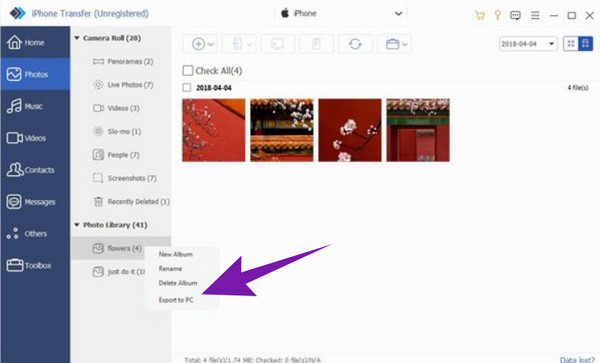
パート 4. iOS に関するよくある質問
コンピューターにiPhoneへのアクセスを許可するにはどうすればよいですか?
iPhone とコンピュータ間の接続を確立すると、通常、接続アクセスを許可するかどうかを尋ねるポップアップ メッセージが両方のデバイスに表示されます。
ロックされた iPhone がコンピュータに接続できないのはなぜですか?
セキュリティとプライバシーの目的により、iPhone で接続を確認する必要があります。これは、ロックを解除するときにのみ実行できます。
iPhone がコンピューター上の写真へのアクセスを許可しないのはなぜですか?
iPhone が写真へのアクセスを許可しない理由はさまざまです。 使用している USB コネクタを確認するか、両方のデバイスを再起動してみてください。
iPad で iTunes を入手するにはどうすればよいですか?
iTunes 製品を購入する場合は、Apple Music のサブスクリプションが必要になります。 一方、iPad で iTunes アプリを入手したい場合は、App Store からダウンロードするだけです。
iTunes を使わずに iPad を復元するにはどうすればよいですか?
iTunes を使用しなくても、内蔵設定または iCloud を使用して iPad を復元できます。
まとめ
そこにあります。 iTunes が iPhone、iPad、iPod を認識しない場合のさまざまな解決策があります。 何をすべきかはすでにわかっているので、もうイライラする必要はありません。 また、iTunes がない場合にファイルを転送するための最良の解決策は次のとおりです。 Tipard iPhone転送.